|
SPRING MAKES ME
 Ringrazio Annie per avermi permesso di tradurre i suoi tutorial.
Ringrazio Annie per avermi permesso di tradurre i suoi tutorial.

Porta con te l'immagine per tenere il segno.

Se vuoi stampare


|
qui puoi trovare qualche risposta ai tuoi dubbi.
Se l'argomento che ti interessa non Ŕ presente, ti prego di segnalarmelo.
Questo tutorial Ŕ stato scritto con CorelX9 e tradotto con CorelX, ma pu˛ essere realizzato anche con le altre versioni di PSP.
Dalla versione X4, il comando Immagine>Rifletti Ŕ stato sostituito con Immagine>Capovolgi in orizzontale,
e il comando Immagine>Capovolgi con Immagine>Capovolgi in verticale.
Nelle versioni X5 e X6, le funzioni sono state migliorate rendendo disponibile il menu Oggetti.
Con il nuovo X7 sono tornati i comandi Immagine>Rifletti e Immagine>Capovolgi, ma con nuove funzioni.
Vedi la scheda sull'argomento qui
versione francese qui
Le vostre versioni qui
Occorrente:
Materiale qui
Grazie: per il tube Franie, per una maschera Narah.
(in questa pagina trovi i links ai siti degli autori).
Filtri:
in caso di dubbi, ricorda di consultare la mia sezione filtri qui
Filters Unlimited 2.0 qui
Simple - 4Way Average qui
Textures - Craquelure qui
Alien Skin Eye Candy 5 Impact - Perspective Shadow qui
I filtri Simple si possono usare da soli o importati in Filters Unlimited
(come fare vedi qui)
Se un filtro fornito appare con questa icona  deve necessariamente essere importato in Filters Unlimited. deve necessariamente essere importato in Filters Unlimited.

non esitare a cambiare modalitÓ di miscelatura e opacitÓ secondo i colori utilizzati.
Metti il preset  nelle cartelle del filtro Alien Skin Eye Candy 5 Impact>Settings>Shadow. nelle cartelle del filtro Alien Skin Eye Candy 5 Impact>Settings>Shadow.
Cliccando sul file una o due volte (a seconda delle tue impostazioni),
automaticamente il preset si installerÓ nella cartella corretta.
perchŔ uno o due clic vedi qui
Metti le selezioni nella cartella Selezioni.
Apri le maschere in PSP e minimizzale con il resto del materiale.

1. Apri una nuova immagine trasparente 650 x 500 pixels.
2. Imposta il colore di primo piano con il colore chiaro #e6e3da,
e il colore di sfondo con il colore scuro #213f19.
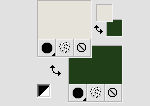
3. Selezione>Seleziona tutto.
Apri spring1 e vai a Modifica>Copia.
Torna al tuo lavoro e vai a Modifica>Incolla nella selezione.
Selezione>Deseleziona.
4. Effetti>Effetti di immagine>Motivo unico, con i settaggi standard.

5. Regola>Sfocatura>Sfocatura radiale.

6. Livelli>Duplica.
Immagine>Rifletti.
Cambia la modalitÓ di miscelatura di questo livello in Luce diffusa.
7. Immagine>Aggiungi bordatura, simmetriche non selezionato, colore di primo piano
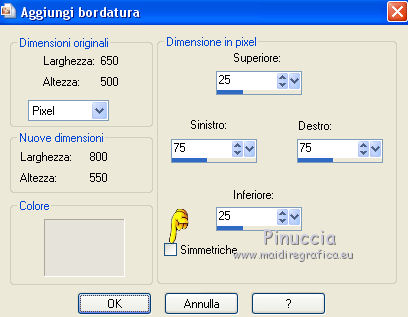
8. Effetti>Effetti di immagine>Motivo unico.
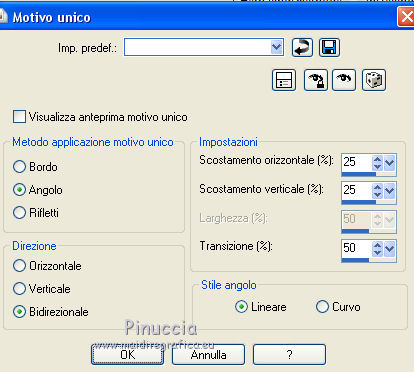
9. Livelli>Duplica.
Immagine>Rifletti.
10. Livelli>Nuovo livello maschera>Da immagine.
Apri il menu sotto la finestra di origine e vedrai la lista dei files aperti.
Seleziona la maschera cre@nnie-34,.

Livelli>Unisci>Unisci gruppo.
11. Effetti>Effetti 3D>Sfalsa ombra, colore nero.

12. Livelli>Duplica.
Effetti>Effetti geometrici>Inclina.

13. Cambia la modalitÓ di miscelatura di questo livello in Luce diffusa.
14. Effetti>Effetti di bordo>Aumenta di pi¨.
15. Livelli>Duplica.
Immagine>Rifletti.
16. Selezione>Seleziona tutto.
Immagine>Aggiungi bordatura, simmetriche non selezionato, colore di sfondo.

17. Effetti>Effetti di immagine>Motivo unico, con i settaggi precedenti.

18. Effetti>Effetti 3D>Sfalsa ombra, con i settaggi precedenti.

19. Selezione>Deseleziona.
20. Effetti>Plugins>Simple - 4 way average.
21. Selezione>Carica/Salva selezione>Carica selezione da disco.
Cerca e carica la selezione springmakesme-1-cre@nnie.
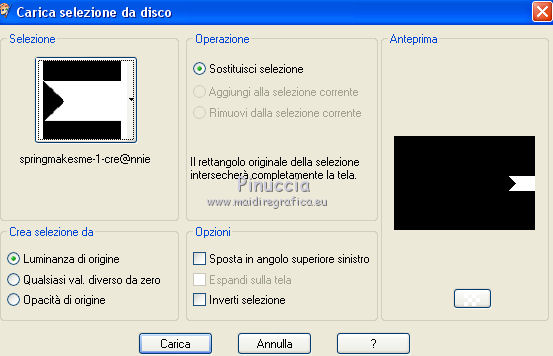
22. Effetti>Plugins>Simple - 4 way average.
23. Selezione>Innalza selezione a livello.
Selezione>Deseleziona.
24. Immagine>Rifletti.
Livelli>Unisci>Unisci gi¨.
25. Livelli>Duplica.
Immagine>Ridimensiona, all'85%, tutti i livelli non selezionato.
26. Effetti>Effetti 3D>Sfalsa ombra, con i settaggi precedenti.

27. Attiva il livello inferiore.
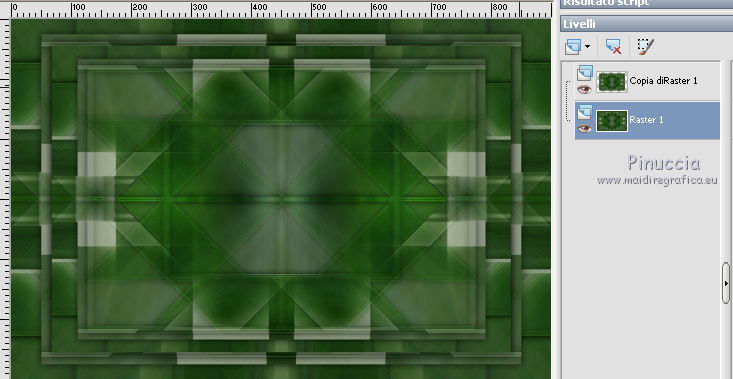
Regola>Sfocatura>Sfocatura radiale.

28. Effetti>Plugins>Textures - Craquelure.

29. Attiva il livello superiore.
Livelli>Nuovo livello raster.
Riempi  il livello con il colore di sfondo. il livello con il colore di sfondo.
30. Livelli>Nuovo livello maschera>Da immagine.
Apri il menu sotto la finestra di origine
e seleziona la maschera Narah_mask_Abstract200.

Livelli>Unisci>Unisci gruppo.
31. Cambia la modalitÓ di miscelatura di questo livello in Luce netta.
32. Immagine>Aggiungi bordatura, 25 pixels, simmetriche, colore di primo piano.
Immagine>Aggiungi bordatura, 25 pixels, simmetriche, colore di sfondo.
33. Effetti>Effetti di immagine>Motivo unico.

34. Attiva lo strumento Selezione 
(non importa il tipo di selezione impostato, perchŔ con la selezione personalizzata si ottiene sempre un rettangolo)
clicca sull'icona Selezione personalizzata 
e imposta i seguenti settaggi.

35. Effetti>Effetti di immagine>Motivo unico, con i settaggi standard.

36. Effetti>Plugins>Alien Skin Eye Candy 5 Impact - Perspective Shadow
seleziona il preset springmakesme-cre@nnie-ps e ok.
Questi i settaggi, in caso di problemi con il preset.
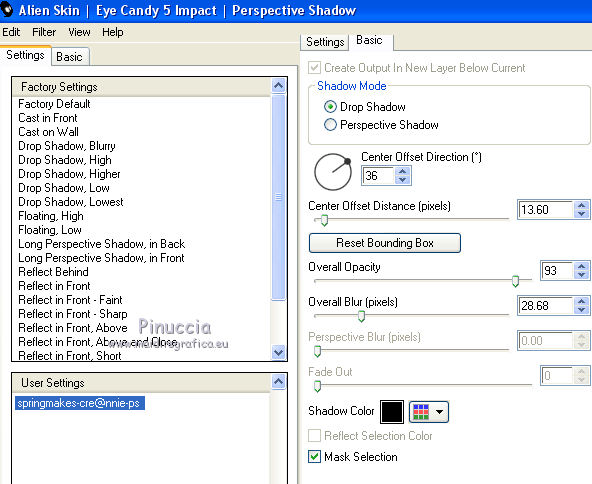
37. Selezione>Carica/Salva selezione>Carica selezione da disco.
Cerca e carica la selezione springmakesme-2-cre@nnie.
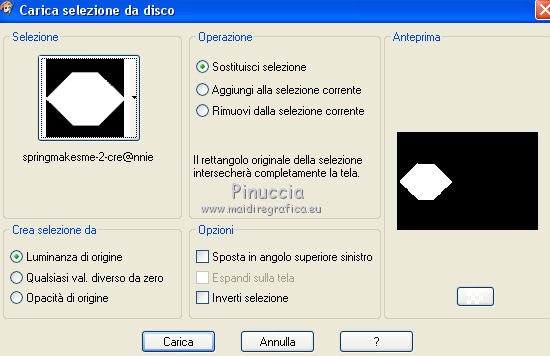
Selezione>Innalza selezione a livello.
38. Livelli>Nuovo livello raster.
Modifica>Incolla nella selezione (l'immagine Spring1 Ŕ sempre in memoria).
Abbassa l'opacitÓ di questo livello al 65%.
39. Effetti>Plugins>Textures - Craquelure, con i settaggi precedenti.
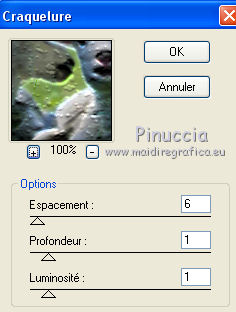
40. Livelli>Unisci>Unisci gi¨.
Mantieni selezionato.
41. Livelli>Nuovo livello raster.
Riempi  il livello con il colore di primo piano. il livello con il colore di primo piano.
42. Selezione>Modifica>Contrai - 5 pixels.
Premi sulla tastiera il tasto CANC 
Livelli>Unisci>Unisci gi¨.
Selezione>Deseleziona.
43. Effetti>Plugins>Alien Skin Eye Candy 5 Impact - Perspective Shadow, con i settaggi precedenti.
44. Effetti>Effetti di immagine>Scostamento.
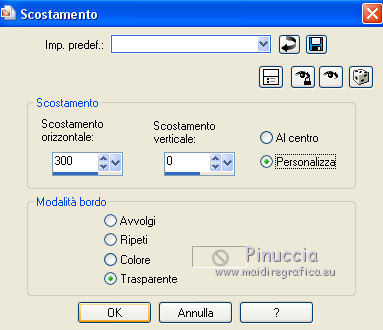
45. Attiva il livello inferiore.
Selezione>Carica/Salva selezione>Carica selezione da disco.
Carica nuovamente la selezione springmakesme-2-cre@nnie.
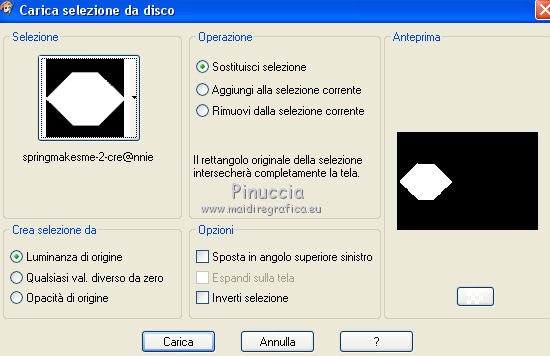
Selezione>Innalza selezione a livello.
46. Livelli>Nuovo livello raster.
Apri l'immagine spring2 e vai a Modifica>Copia.
Torna al tuo lavoro e vai a Modifica>Incolla nella selezione.
Abbassa l'opacitÓ di questo livello al 65%.
47. Effetti>Plugins>Textures - Craquelure, con i settaggi precedenti.
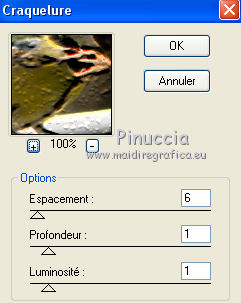
48. Livelli>Unisci>Unisci gi¨.
Mantieni selezionato.
49. Livelli>Nuovo livello raster.
Riempi  con il colore di primo piano. con il colore di primo piano.
50. Selezione>Modifica>Contrai - 5 pixels.
Premi sulla tastiera il tasto CANC.
Livelli>Unisci>Unisci gi¨.
Selezione>Deseleziona.
51. Effetti>Plugins>Alien Skin Eye Candy 5 Impact - Perspective Shadow, con i settaggi precedenti.
52. Attiva il livello superiore.
Apri il tube wa20-cre@nnie e vai a Modifica>Copia.
Torna al tuo lavoro e vai a Modifica>Incolla come nuovo livello.
53. Effetti>Effetti di immagine>Scostamento.
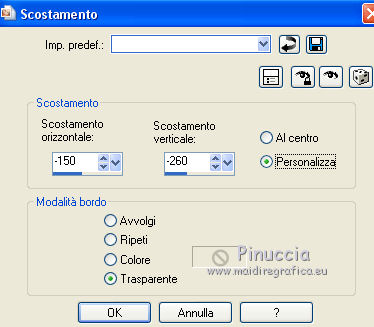
54. Immagine>Immagine negativa
se stai usando PSP 9: Regola>Bilanciamento colore>Immagine negativa
55. Cambia la modalitÓ di miscelatura di questo livello in Luce diffusa.
56. Effetti>Effetti 3D>Sfalsa ombra, colore nero.
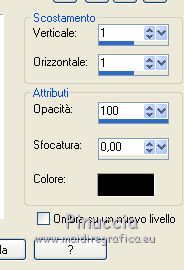
57. Apri il tube fleur-252-franiemargot e vai a Modifica>Copia.
Torna al tuo lavoro e vai a Modifica>Incolla come nuovo livello.
Spostalo  in basso a destra. in basso a destra.
58. Effetti>Plugins>Alien Skin Eye Candy 5 Impact - Perspective Shadow, con i settaggi precedenti.
59. Firma il tuo lavoro su un nuovo livello.
60. Immagine>Aggiungi bordatura, 1 pixel, simmetriche, colore di sfondo.
61. Immagine>Ridimensiona, 800 pixels di larghezza o come preferisci, tutti i livelli selezionato.
62. Salva in formato jpg.
I tubes di questo esempio sono di Guismo e Thafs


Puoi scrivermi se hai problemi o dubbi, o trovi un link che non funziona, o soltanto per un saluto.
28 Febbraio 2017
|





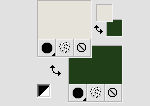


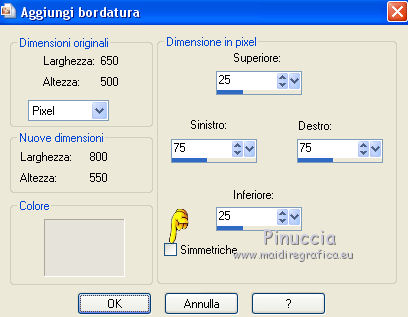
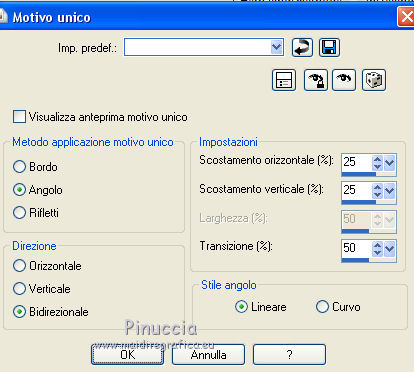





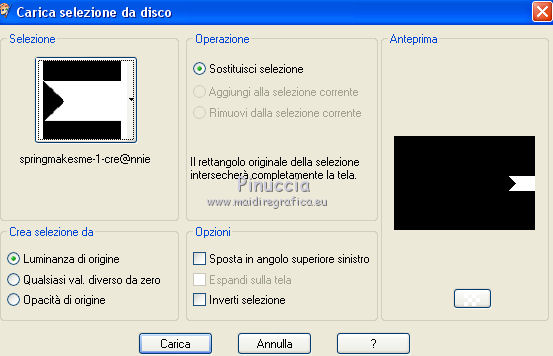
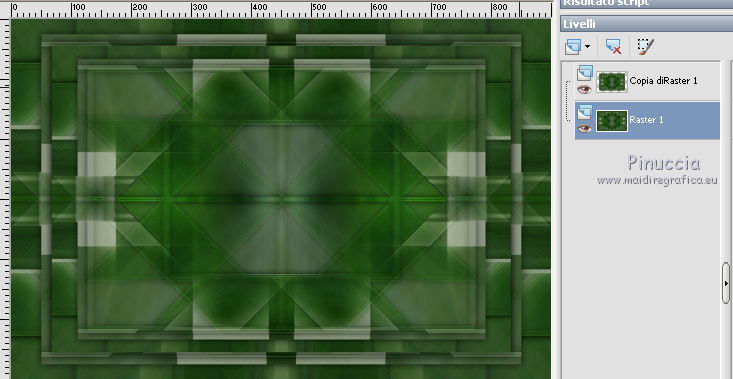


 il livello con il colore di sfondo.
il livello con il colore di sfondo.




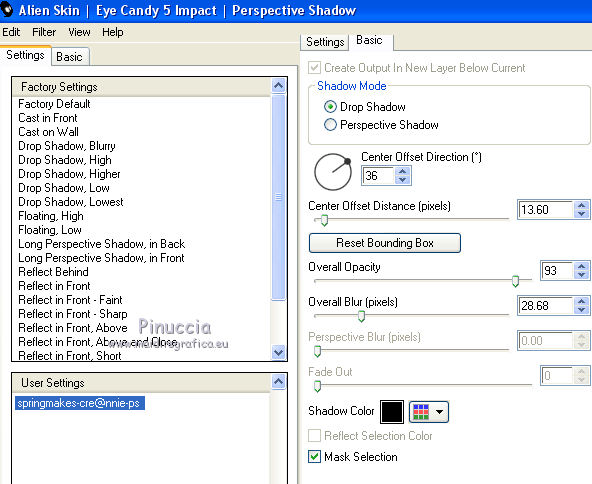
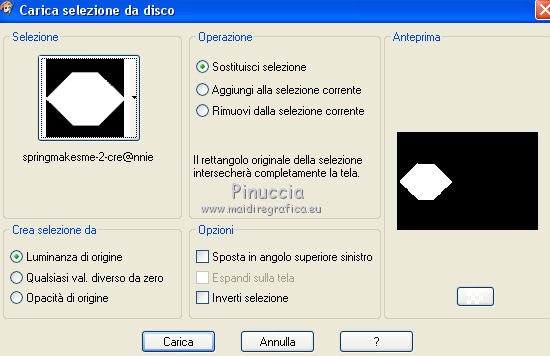
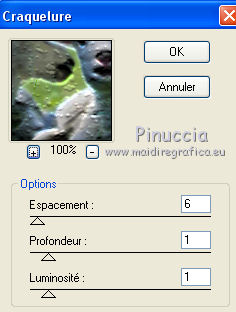

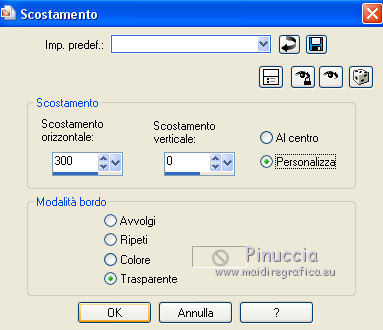
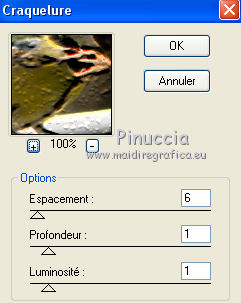
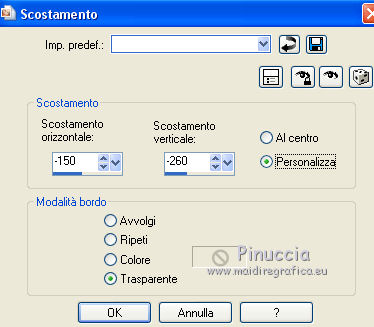
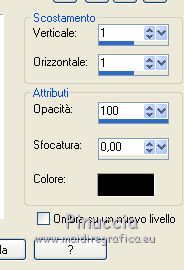
 in basso a destra.
in basso a destra.


